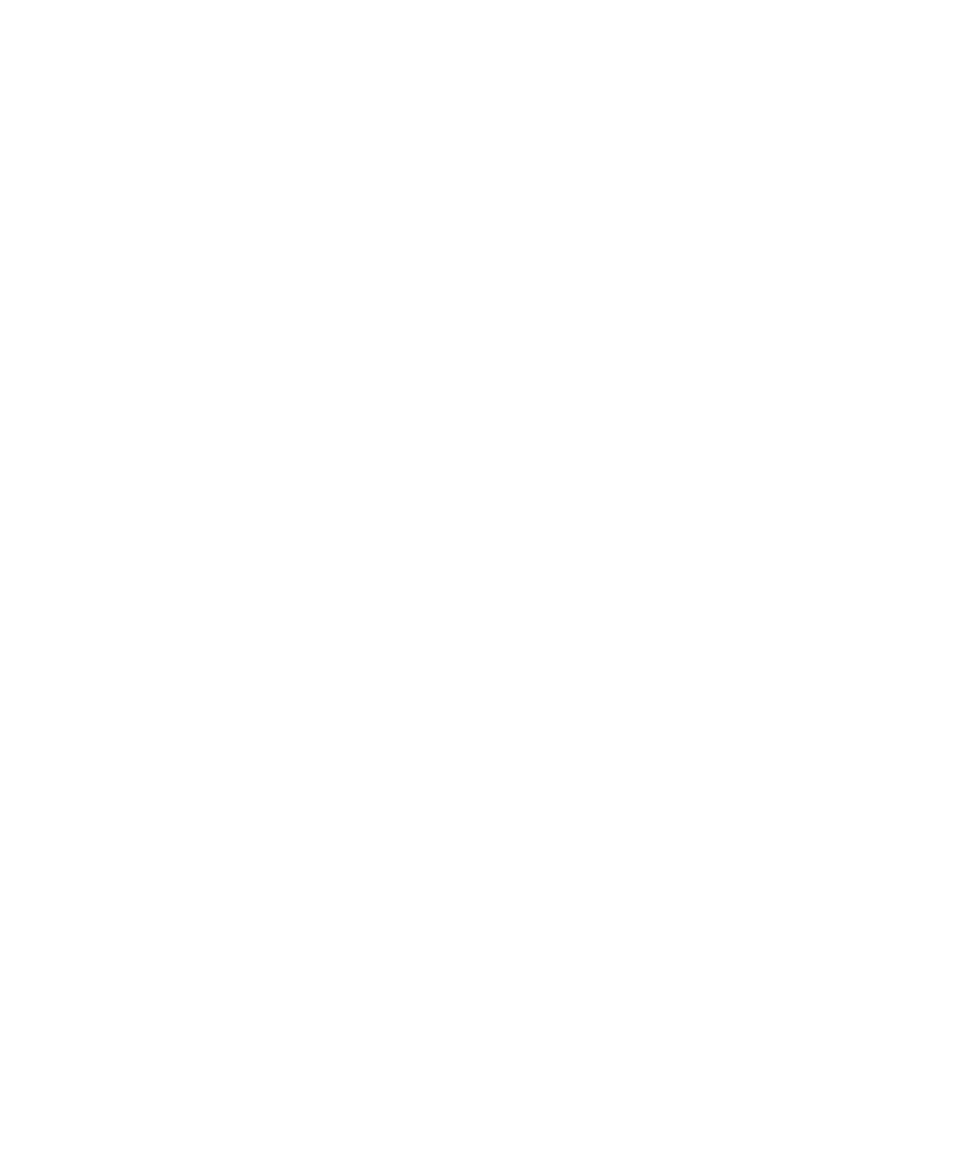
Tarjetas de memoria y tarjetas multimedia
Acerca de las tarjetas multimedia
Dependiendo de su modelo de dispositivo BlackBerry®, puede insertar una tarjeta multimedia microSD en su dispositivo para grabar vídeos y
ampliar la memoria disponible en el mismo para almacenar archivos multimedia como, por ejemplo, canciones, melodías de llamada, vídeos o
imágenes. Para obtener más información acerca de la inserción de una tarjeta multimedia en el dispositivo, consulte la documentación impresa
suministrada con el dispositivo.
Manual del usuario
Multimedia
120
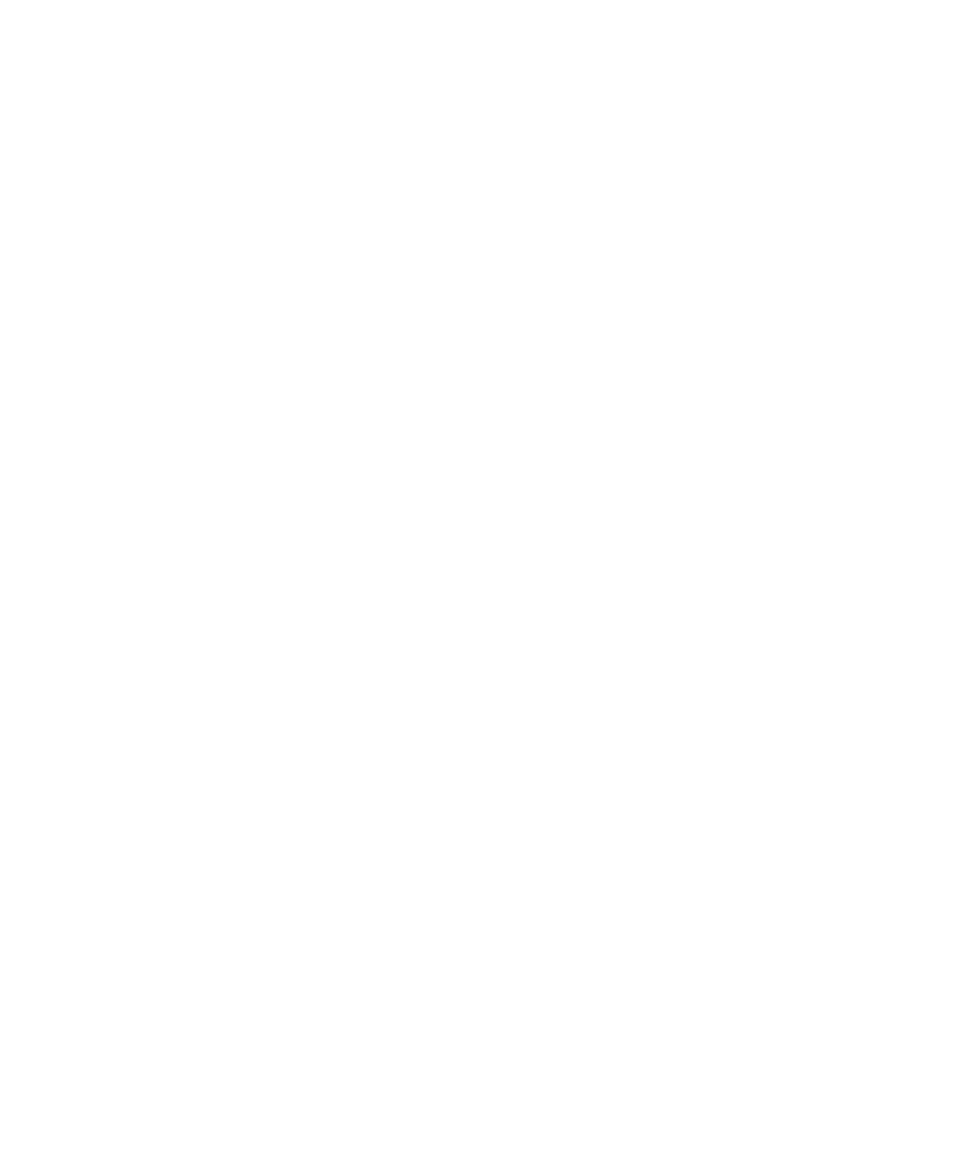
Formatear la memoria del dispositivo o una tarjeta multimedia
Si formatea la memoria del dispositivo BlackBerry® o una tarjeta multimedia, se eliminan todos los archivos de la memoria del dispositivo o de
la tarjeta multimedia.
En función de su modelo de dispositivo, pueda que no le sea posible formatear la memoria del dispositivo.
1.
En la pantalla de inicio o en una carpeta, haga clic en el icono Opciones.
2. Haga clic en Memoria.
3. Pulse la tecla Menú.
4. Haga clic en Formatear.
5. Siga las instrucciones que aparecen en pantalla.
Ver la cantidad de memoria utilizada por archivos multimedia
1.
En la pantalla de inicio, haga clic en el icono Multimedia.
2. Pulse la tecla Menú.
3. Haga clic en Uso de memoria.
Tarjetas multimedia compatibles
El dispositivo BlackBerry® es compatible con tamaños de tarjeta multimedia de hasta 32 GB. Sólo son compatibles tarjetas multimedia microSD.
Cambiar la cantidad de memoria disponible para los archivos multimedia
Para optimizar el rendimiento de su dispositivo BlackBerry®, puede cambiar la cantidad de memoria que su dispositivo asigna a los archivos
multimedia.
Dependiendo del modelo de dispositivo BlackBerry®, puede que esta característica no esté disponible.
1.
En la pantalla de inicio, haga clic en el icono Multimedia.
2. Pulse la tecla Menú.
3. Haga clic en Opciones.
4. Lleve a cabo cualquiera de las siguientes acciones:
• Para modificar la cantidad máxima de memoria disponible para todos los archivos multimedia, modifique el campo Límite de memoria
del dispositivo.
• Para modificar la cantidad mínima de memoria del dispositivo disponible para las imágenes, modifique el campo Memoria reservada
a imágenes.
5. Pulse la tecla Menú.
6. Haga clic en Guardar.
Información relacionada
Visualización de las propiedades de un archivo multimedia, 120
Establecer la calidad de una imagen, 115
Manual del usuario
Multimedia
121
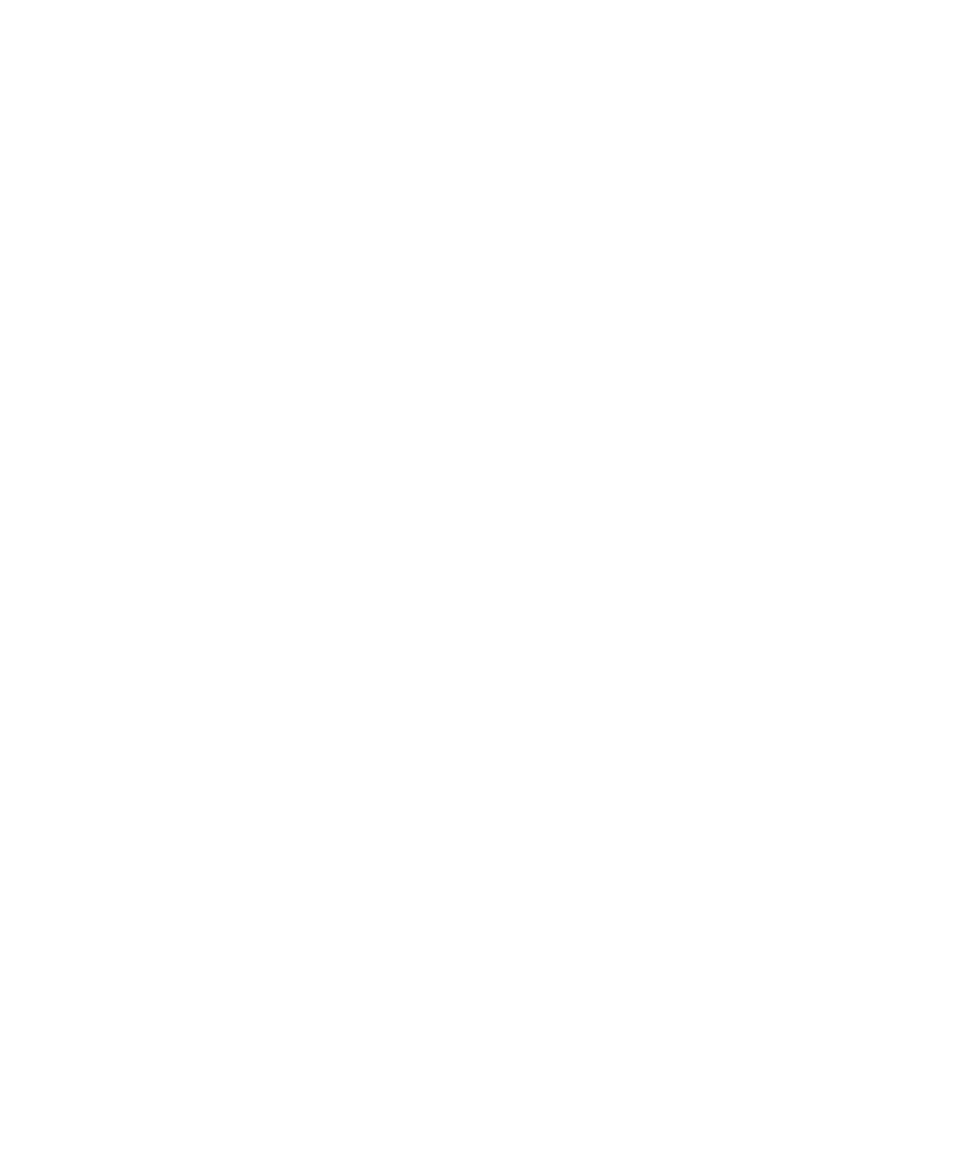
Desactivación de la compatibilidad con tarjetas multimedia
Al desactivar la compatibilidad con tarjetas multimedia, el dispositivo BlackBerry® no puede acceder a los archivos de su tarjeta multimedia.
1.
En la pantalla de inicio o en una carpeta, haga clic en el icono Opciones.
2. Haga clic en Memoria.
3. Cambie el campo Compatibilidad con tarjeta multimedia a Desactivado.
4. Pulse la tecla Menú.
5. Haga clic en Guardar.
Cambiar cómo transferir archivos entre su dispositivo y el ordenador
Depending on your BlackBerry® device model or your wireless service provider, mass storage mode or MTP might not be supported.
1.
En la pantalla de inicio o en una carpeta, haga clic en el icono Opciones.
2. Haga clic en Memoria.
3. Lleve a cabo una de las siguientes acciones:
• Para utilizar el modo de almacenamiento masivo para transferir archivos entre el dispositivo BlackBerry y el ordenador, configure el
campo Compatibilidad con el modo de almacenamiento masivo en Activado. Si es necesario, cambie el campo Activar
automáticamente el modo de almacenamiento masivo cuando se conecte.
• Para utilizar MTP con el fin de transferir archivos multimedia entre el dispositivo y el ordenador, configure el campo Protocolo de
transferencia multimedia (MTP) en Activado. Si es necesario, cambie el campo Activar automáticamente el modo de
almacenamiento masivo cuando se conecte.
• Para recibir un aviso con el fin de seleccionar el modo de almacenamiento masivo o MTP al conectar el dispositivo a su ordenador,
configure el campo Activar automáticamente el modo de almacenamiento masivo cuando se conecte en Solicitar.
4. Pulse la tecla Menú.
5. Haga clic en Guardar.
Desactivar el modo de almacenamiento masivo o MTP
1.
En la pantalla de inicio o en una carpeta, haga clic en el icono Opciones.
2. Haga clic en Memoria.
3. Cambiar el campo Protocolo de transferencia multimedia (MTP) o el campo Compatibilidad con el modo de almacenamiento
masivo a No.
4. Pulse la tecla Menú.
5. Haga clic en Guardar.
Desactivar el aviso del modo de almacenamiento masivo
En función de su modelo de dispositivo BlackBerry® y del proveedor de servicios inalámbricos, el modo de almacenamiento masivo o MTP
podría no ser compatible.
1.
En la pantalla de inicio o en una carpeta, haga clic en el icono Opciones.
2. Haga clic en Memoria.
3. Modifique el campo Activar automáticamente el modo de almacenamiento masivo cuando se conecte a Sí o No.
4. Pulse la tecla Menú.
Manual del usuario
Multimedia
122
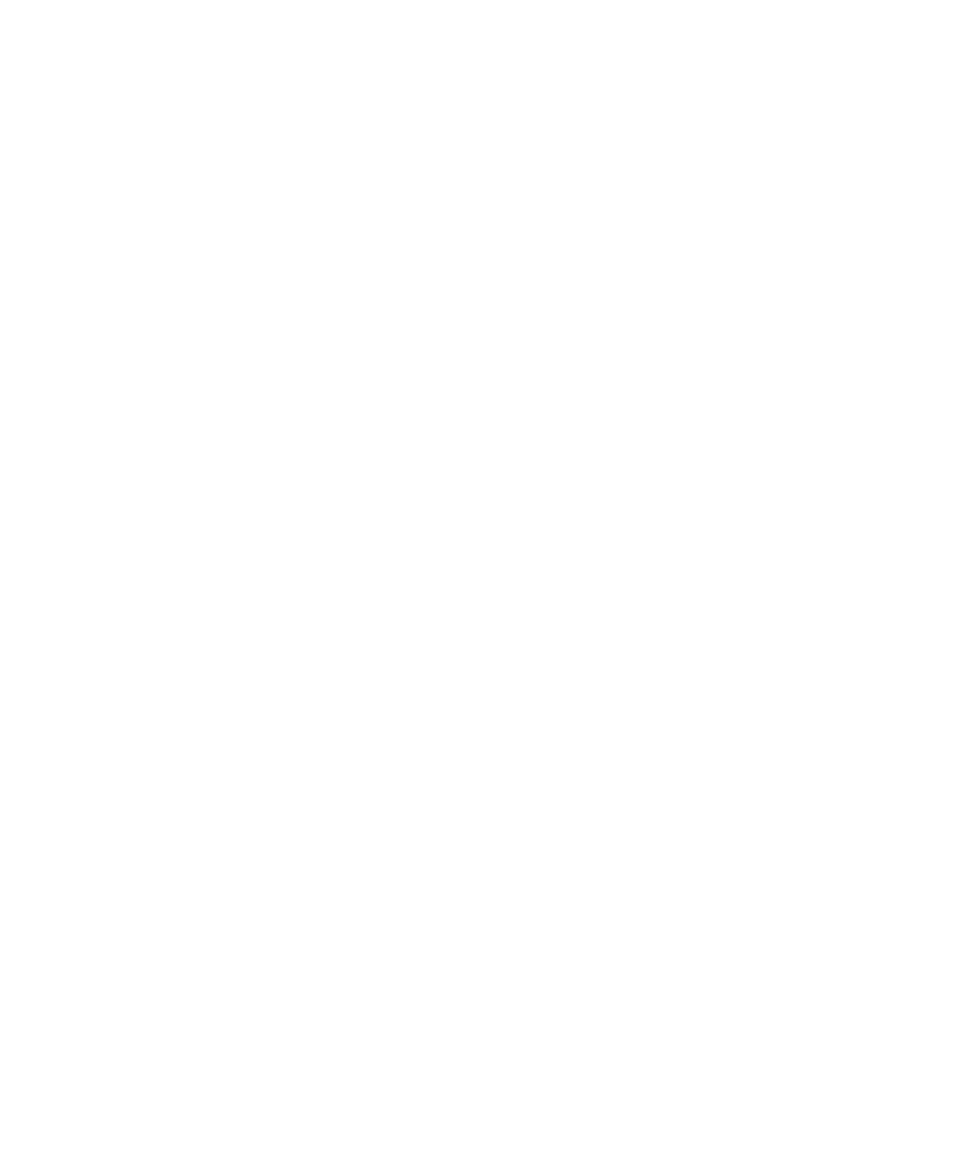
5. Haga clic en Guardar.
Acerca de la compresión
La compresión se ha diseñado para reducir el tamaño de los datos del dispositivo BlackBerry® a la vez que se mantiene la integridad de los
datos. Cuando la compresión está activada, el dispositivo comprime todos los datos del dispositivo, incluidos los mensajes, los contactos, las
entradas de calendario, las tareas y las notas. Debe mantener la compresión activada.
Si la compresión y el cifrado están activados, el dispositivo comprime datos del dispositivo antes de cifrarlos.
Acerca del cifrado de archivos
El cifrado de archivos se ha diseñado para proteger los archivos que almacena en la memoria del dispositivo BlackBerry® y en una tarjeta
multimedia que se puede insertar en el dispositivo. Puede cifrar los archivos de la memoria del dispositivo o de la tarjeta multimedia usando
una clave de cifrado generada por el dispositivo, una contraseña del dispositivo o ambas.
Si cifra los archivos usando una clave de cifrado generada por el dispositivo, sólo puede acceder a los archivos de la tarjeta multimedia cuando
ésta esté insertada en el dispositivo. Si cifra los archivos usando una contraseña del dispositivo, puede acceder a los archivos de la tarjeta
multimedia desde cualquier dispositivo en el que inserte la tarjeta multimedia, siempre que conozca la contraseña del dispositivo.
Activar el cifrado
Para cifrar datos en la memoria del dispositivo, debe haber configurado una contraseña para su dispositivo BlackBerry®.
Dependiendo de la cantidad de la memoria disponible para almacenar los archivos en la memoria del dispositivo, puede que no le sea posible
cifrar los archivos en la memoria del dispositivo.
1.
En la pantalla de inicio o en una carpeta, haga clic en el icono Opciones.
2. Haga clic en Opciones de seguridad.
3. Haga clic en Cifrado.
4. Cambie el campo Cifrado a Activado.
5. Para cifrar los datos en la memoria del dispositivo, establezca el campo Memoria del dispositivo en Activado.
6. Para cifrar los archivos almacenados en una tarjeta multimedia y en su dispositivo, establezca el campo Tarjeta multimedia en
Activado y lleve a cabo una de las siguientes acciones:
• Para cifrar archivos mediante una clave de cifrado generada por el dispositivo, cambie el campo Modo a Dispositivo.
• Para cifrar los archivos mediante la contraseña del dispositivo, cambie el campo Modo a Contraseña de seguridad.
• Para cifrar archivos mediante una clave de cifrado y una contraseña de dispositivo, cambie el campo Modo a Contraseña de seguridad
y dispositivo.
7. Para cifrar también los archivos multimedia como imágenes, canciones y vídeos, establezca el campo Incluir archivos multimedia en
Sí.
8. Pulse la tecla Menú.
9. Haga clic en Guardar.
Para dejar de cifrar los datos en la memoria del dispositivo, cambie el campo Memoria del dispositivo a Desactivado. Para dejar de cifrar
archivos, cambie el campo Tarjeta multimedia a Desactivado.
Manual del usuario
Multimedia
123
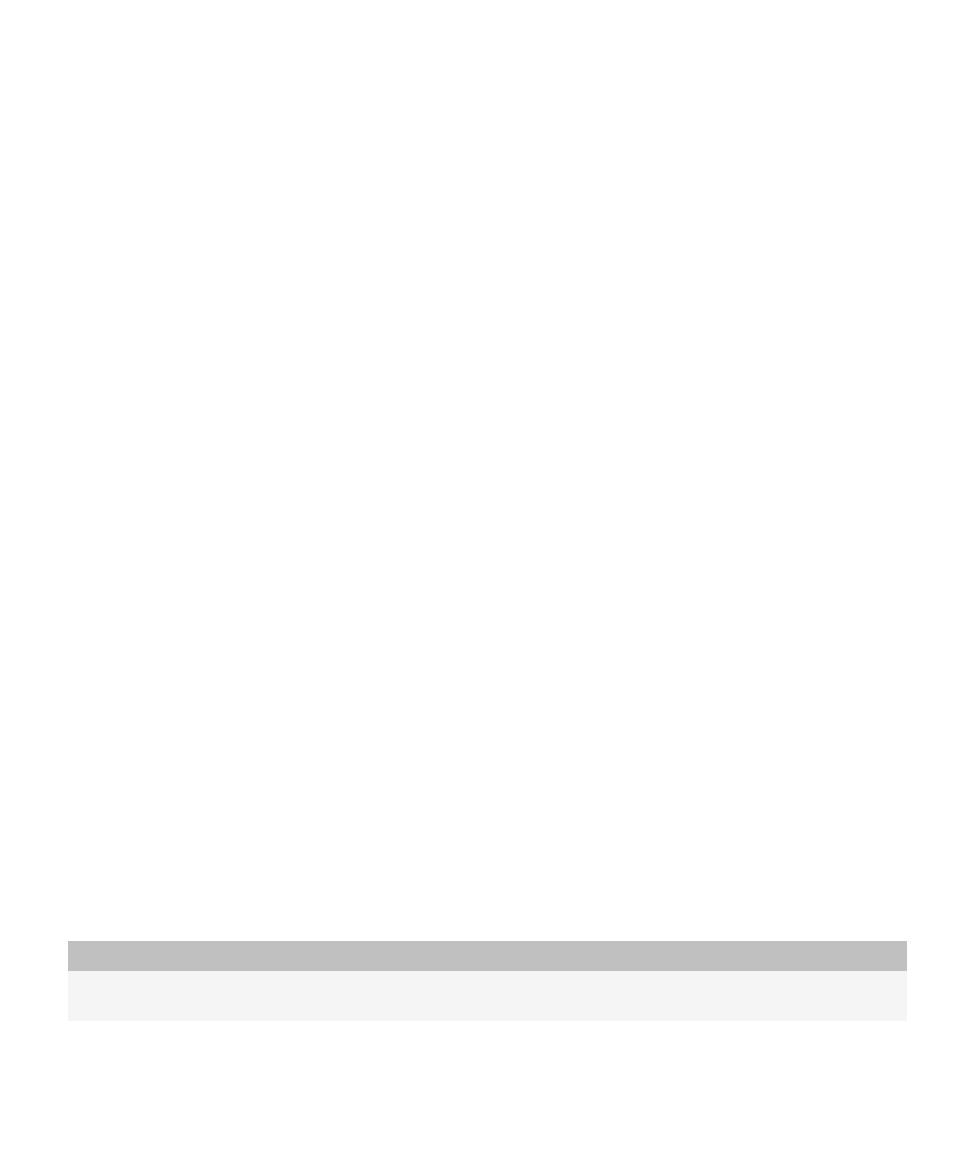
Información relacionada
Configuración de una contraseña del dispositivo, 268
Reparar la tarjeta multimedia o la memoria de su dispositivo
PRECAUCIÓN: Si ejecuta la función de reparación en el dispositivo BlackBerry®, su dispositivo puede eliminar los archivos que tengan errores
de la tarjeta multimedia o la memoria del dispositivo.
1.
En la pantalla de inicio o en una carpeta, haga clic en el icono Opciones.
2. Haga clic en Memoria.
3. Pulse la tecla Menú.
4. Haga clic en Reparación.
5. Siga las instrucciones que aparecen en pantalla.
Si su tarjeta multimedia aún no está reparada, quizás quiera volver a formatearla.